A rendszerkép biztonsági mentése a Windows operációs rendszer zökkenőmentes működéséhez szükséges meghajtók másolata. A rendszer képe visszaállítható, ha a számítógép HDD vagy SSD soha nem sikerül. A rendszer képének szépsége az, hogy visszaállítható anélkül, hogy a Windows rendszerbe indítaná a rendszert, ami azt jelenti, hogy a rendszer képe még egy újraindíthatatlan PC-n is helyreállítható.
Rengeteg ingyenes eszköz áll rendelkezésre a fejlett opciókkal a rendszerkép biztonsági mentéséhez, de a beépített rendszerképmentés elég jó a legtöbb felhasználó számára.

A rendszer képe tartalmazza az összes fontos adatot az asztalon, a dokumentumokon, a képeken, a letöltéseknél és a rendszer más területein. Ha szükségtelen fájlok és alkalmazások vannak, törölje vagy távolítsa el őket, hogy csökkentse a rendszerkép mentéséhez szükséges helyet. A hibernált funkciót átmenetileg kikapcsolhatja, hogy néhány további GB-ot mentse. A kép létrehozása után kapcsolja be újra.
Rendszerkép előkészítése
Ebben az útmutatóban látni fogjuk, hogyan kell használni a beépített rendszerkép biztonsági mentési eszközt a Windows 10 meghajtó képmentésének létrehozásához.
1. lépés: Írja be a Biztonsági mentés és visszaállítás parancsot a Start menüben vagy a tálca keresőmezőjében, majd nyomja meg az Enter billentyűt a Biztonsági mentés és visszaállítás (Windows 7) ablak megnyitásához.
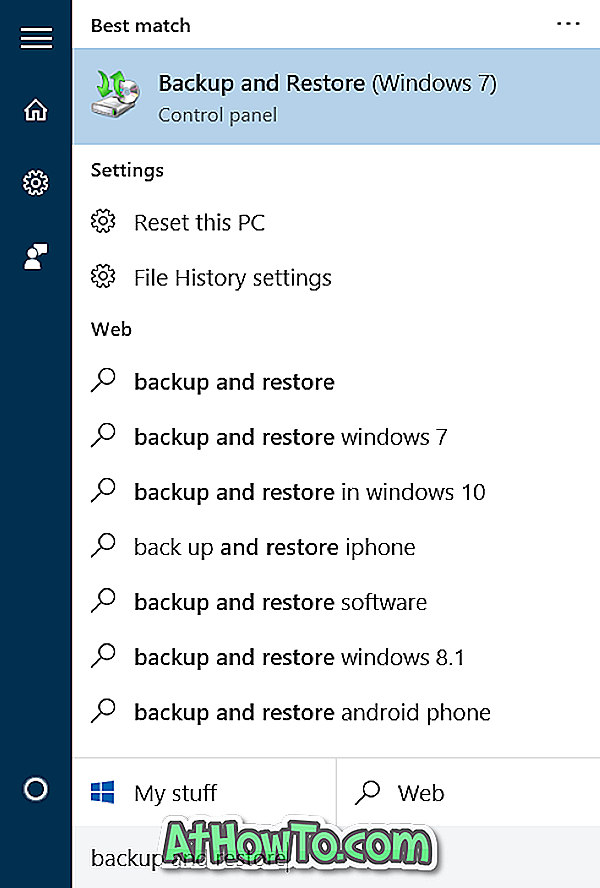
Alternatív megoldásként nyissa meg a Vezérlőpultot, változtassa meg a Nézet és a Kis ikonok között, majd kattintson a Biztonsági mentés és visszaállítás (Windows 7) lehetőségre.
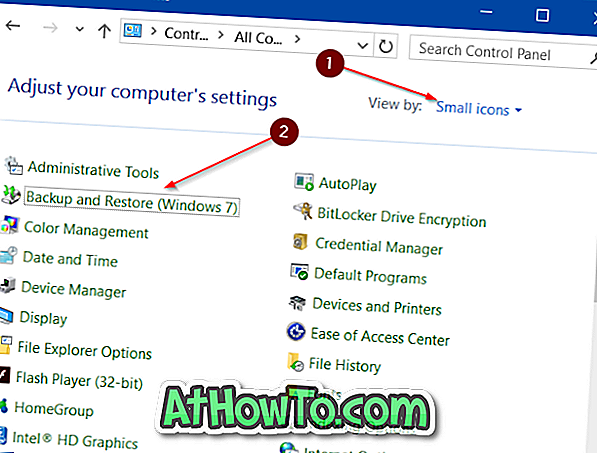
2. lépés: Az ablak bal oldali ablaktábláján kattintson a Rendszerkép létrehozása létrehozása hivatkozásra a rendszerkép varázsló létrehozásához.
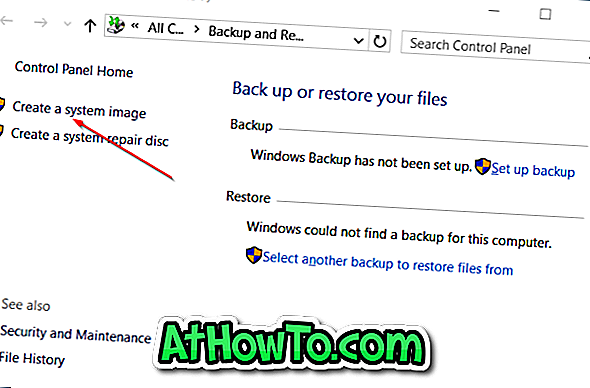
3. lépés: Itt kell kiválasztania egy helyet a rendszerkép mentéséhez. Választhat a HDD / SDD egyik partícióján, ahol sok szabad hely, egy vagy több DVD vagy egy hálózati hely van. Javasoljuk, hogy külső meghajtót használjon, mivel szükség esetén könnyen hozzáférhet a rendszer képéhez.
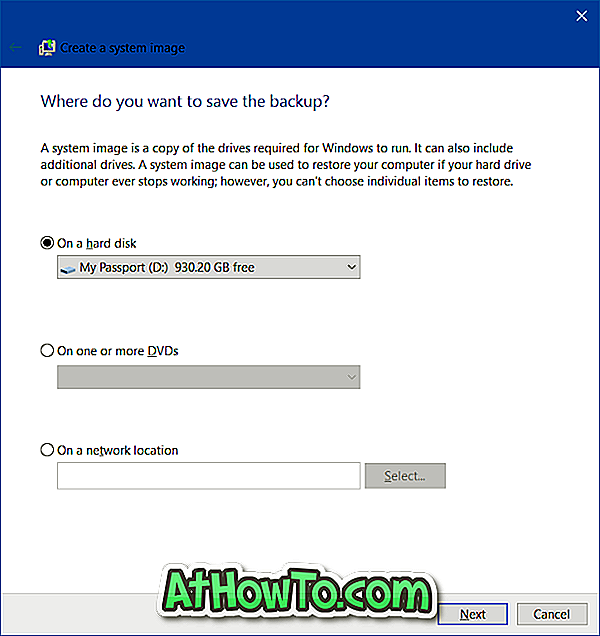
Kérjük, ne mentse el a rendszerképet ugyanazon a meghajtón, ahol telepítette a Windows 10-et, mivel a merevlemez vagy az SDD-összeomlás miatt a rendszer képe nem érhető el.
Jelöljön ki egy helyet a rendszerkép mentéséhez, majd kattintson a Tovább gombra.
4. lépés: Alapértelmezés szerint a biztonsági mentési eszköz kiválasztja az összes meghajtót, amelyre a Windows futtatásához szükséges. Más szóval, a Windows 10 működéséhez kritikus fontosságú meghajtók alapértelmezés szerint kiválasztásra kerülnek, és nem törölheti őket.
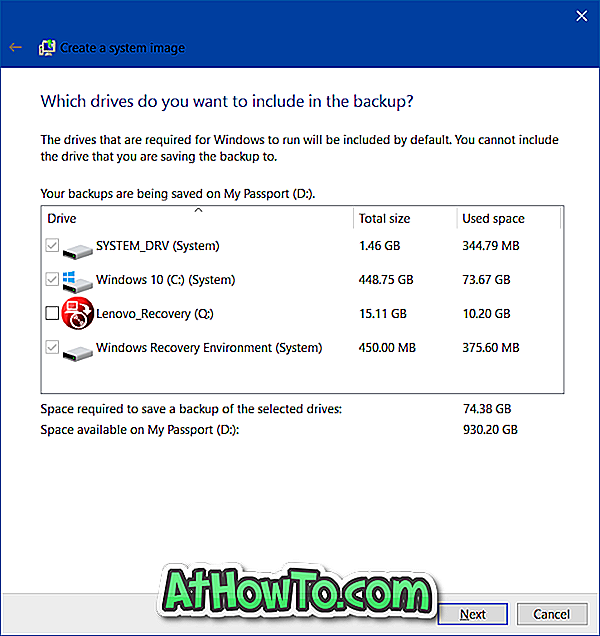
A fontos adatokat tartalmazó új meghajtókat azonban megteheti.
Mint látható a fenti képen, az eszköz megjeleníti a rendszerkép mentéséhez szükséges szabad helyet is.
A folytatáshoz kattintson a Tovább gombra.
5. lépés: Végül kattintson a Biztonsági mentés gombra a rendszerkép mentésének megkezdéséhez. A rendszerkép mentéséhez szükséges idő az adatok méretétől és a számítógép konfigurációjától függ.
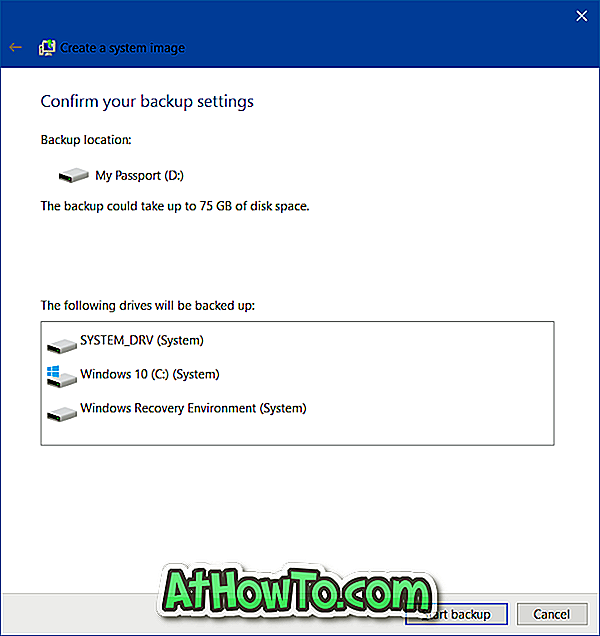
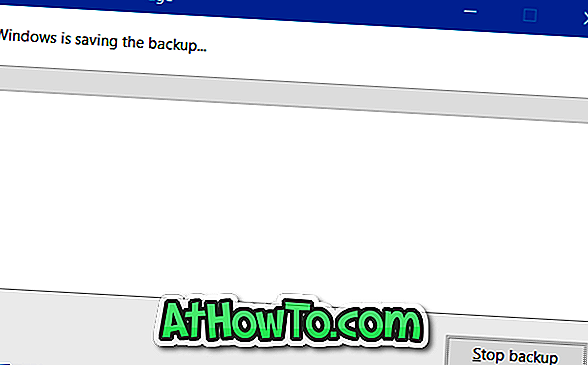
A kép létrehozása után megjelenik a „A mentés sikeresen befejeződött” üzenet. Ezzel párhuzamosan a Windows megjelenítheti a „Rendszerjavító lemez létrehozása” üzenetet is. A No gombra kattintva zárja be.

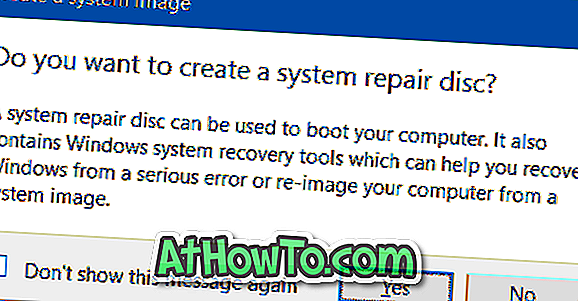
Ha mentett egy rendszerképet egy külső meghajtón, akkor tartsa biztonságos helyen. És ha elmentette a képet egy belső merevlemezre vagy SSD-re, célszerű elrejteni a képet tartalmazó mappát, hogy elkerülje a véletlen törlést.
Tájékoztassa velünk, ha segítségre van szüksége a rendszerkép biztonsági mentés létrehozása közben, ha megjegyzést hagy.














